كيفية إقران قلم Apple Pencil مع iPad Pro وإلغاء إقرانه وشحنه
Miscellanea / / August 05, 2021
يعد Apple Pencil أحد أفضل الأدوات التي يمكنك شراؤها لجهاز iPad الجديد ، لمساعدتك في تحقيق أقصى استفادة من القائمة من خلال السماح لك بالرسم ، والرسم ، والتعليق ، والكتابة اليدوية ، والمزيد. يتيح لك Apple Pencil و Apple Pencil 2 الأصليان اللذان تم إصدارهما في 2015 و 2018 على التوالي استبدالهما إصبعك المتذبذب باستخدام قلم رفيع ودقيق ، وهو أمر حيوي للعديد من المبدعين والعاملين على حد سواء.
لتحقيق أقصى استفادة من كل ما يمكنك القيام به باستخدام Apple Pencil ، ستحتاج إلى معرفة كيفية استخدام بعض الإضافات الصغيرة الممتعة. في هذه المقالة ، سنعرض لك الخيارات التي يمكنك القيام بها لإقران Apple Pencil مع iPad Pro وإلغاء إقرانه وشحنه في خطوات بسيطة للغاية.
جدول المحتويات
-
1 قم بإقران Apple Pencil مع iPad Pro
- 1.1 الجيل الأول
- 1.2 الجيل الثاني
- 2 إصلاح ، Apple Pencil لن يقترن بجهاز iPad
- 3 قم بإلغاء إقران Apple Pencil
-
4 شحن قلم أبل
- 4.1 الجيل الأول
- 4.2 الجيل الثاني
- 5 استخدم Apple Pencil
قم بإقران Apple Pencil مع iPad Pro
الجيل الأول

- تأكد من تشغيل iPad الذي تريد استخدامه وإلغاء قفله ، ثم قم بإلغاء قفل قلم الرصاص.
- قم بتوصيل قلم الرصاص بجهاز iPad الجديد.
- عندما يظهر طلب اقتران Bluetooth ، انقر فوق إقران.
الجيل الثاني
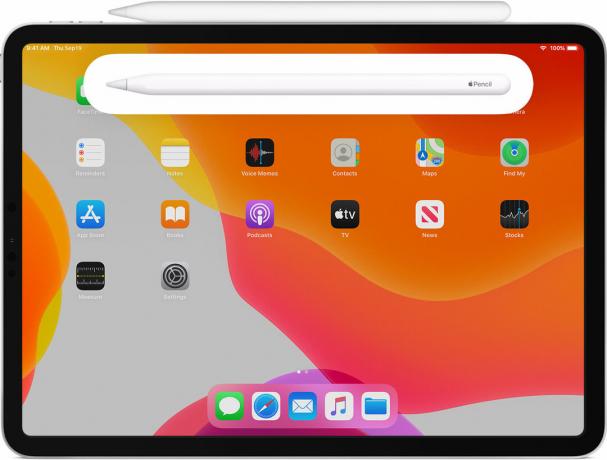
- تأكد من أن جهاز iPad الذي تريد استخدامه قيد التشغيل وغير مقفل.
- ضع Apple Pencil على الجانب العريض من iPad Pro بالشريط المغناطيسي.
- انقر فوق إقران عند ظهور طلب اقتران Bluetooth.
إصلاح ، Apple Pencil لن يقترن بجهاز iPad
- تأكد من توسيط Apple Pencil على الموصل المغناطيسي الموجود على الحافة اليمنى لجهاز iPad.
- أعد تشغيل iPad ، ثم حاول الإقران مرة أخرى.
- انتقل إلى الإعدادات> Bluetooth وتأكد من تشغيل Bluetooth.
- على نفس الشاشة ، ابحث ضمن "أجهزتي" عن Apple Pencil. إذا رأيت ذلك ، فانقر فوق أنا زر. ثم انقر فوق نسيت هذا الجهاز.
- قم بتوصيل Apple Pencil بجهاز iPad واضغط على زر "إقران" عندما يظهر بعد بضع ثوانٍ.
- إذا لم يظهر لك الزر "إقران" ، فانتظر لمدة دقيقة أثناء شحن Apple Pencil. ثم حاول توصيل Apple Pencil مرة أخرى وانتظر حتى ترى الزر "إقران".
- إذا كنت لا تزال لا ترى الزر "إقران" ، الاتصال بالدعم أبل.
قم بإلغاء إقران Apple Pencil
سيتم إلغاء اقتران Apple Pencil الخاص بك تلقائيًا من iPad أو iPad Pro إذا قمت بإقرانه بجهاز iPad مختلف أو قمت بإقران Apple Pencil مختلف بجهاز iPad. يمكنك أيضًا إلغاء الاقتران يدويًا إذا دعت الحاجة.
- ابدأ تشغيل تطبيق "الإعدادات" من الشاشة الرئيسية لجهاز iPad.
- اضغط على بلوتوث.
- اضغط على زر المعلومات على يمين Apple Pencil ضمن My Devices.
- اضغط على نسيت.
شحن قلم أبل
الجيل الأول
مع iPad

- قم بإزالة الغطاء من Apple Pencil. (إذا كنت قلقًا بشأن فقدان الغطاء أثناء عملية الشحن ، فيمكنك تثبيته مغناطيسيًا بجهاز iPad بجوار زر الصفحة الرئيسية.)
- أدخل موصل Lightning من Apple Pencil في منفذ Lightning لجهاز iPad أو iPad Pro.
مع محول Lightning

- قم بإزالة الغطاء من الجزء الخلفي من Apple Pencil.
- أدخل موصل Lightning من Apple Pencil في محول Lightning.
- قم بتوصيل محول Lightning في كابل Lightning.
الجيل الثاني

بالنسبة للجيل الثاني من Apple Pencil ، صنعته Apple كثير أسهل في الشحن. هناك طريقة واحدة فقط.
قم بتوصيل Apple Pencil بالموصل المغناطيسي في منتصف الجزء العلوي من iPad - الجانب الذي يحتوي على أزرار الصوت. إذا لم تظهر حالة الشحن للحظة بالقرب من أعلى الشاشة ، فتأكد من تشغيل Bluetooth.
توفر تقنية الشحن السريع من Apple Pencil للمستخدمين ما يصل إلى 30 دقيقة من الاستخدام بعد شحن لمدة 15 ثانية ، ولكننا بشكل عام نوصي بشحن قلم الرصاص لمدة لا تقل عن 5-10 دقائق - خاصة إذا كانت أقل من 20٪ - لتجنب الاضطرار إلى ذلك باستمرار تعبئة رصيد.
استخدم Apple Pencil

يمكنك استخدام Apple Pencil للكتابة ، والترميز ، والرسم باستخدام التطبيقات والتطبيقات المضمنة من App Store. باستخدام بعض التطبيقات ، مثل Notes ، يمكنك الرسم والتخطيط باستخدام Apple Pencil.
مع iPadOS ، انقل لوحة الأدوات المعاد تصميمها حول الشاشة أو قم بتصغيرها بحيث يكون لديك مساحة أكبر للرسم والتخطيط. استخدم أداة المسطرة لإنشاء خطوط مستقيمة ، ثم قم بتدويرها بأصابعك. ارتكبت خطأ؟ الآن يمكنك المسح بواسطة الكائن أو حتى بالبكسل.
للرسم أو التخطيط في تطبيق Notes:
- افتح الملاحظات.
- صنبور
 لبدء ملاحظة جديدة.
لبدء ملاحظة جديدة. - للرسم ، اضغط على
 . إذا كنت لا ترى
. إذا كنت لا ترى  ، قم بترقية ملاحظاتك. للرسم ، انقر فوق
، قم بترقية ملاحظاتك. للرسم ، انقر فوق  .
. - ابدأ الرسم أو الرسم التخطيطي. يمكنك الاختيار من بين العديد من أدوات الرسم والألوان ، والتبديل إلى الممحاة إذا ارتكبت خطأ. انقر نقرًا مزدوجًا فوق الممحاة لعرض خيارات المسح على جهاز iPad. عندما تقوم بالرسم أو الرسم ، يمكنك إمالة Apple Pencil لتظليل خط والضغط بقوة أكبر لتغميق الخط.
هل تمتلك iPhone أو iPad أو Mac وتحتاج إلى هذه الأنواع من البرامج التعليمية البسيطة؟ ثم ترقبوا عمود النصائح والحيل الخاصة بـ GetDroidTips على iPhone.
إذا كان لديك أي استفسارات بخصوص هذا ، فإن قسم التعليقات متاح لك دائمًا.
المزيد مثل هذا
- كيف ترسل موقعك على iPhone عبر الرسائل بسرعة كبيرة؟
- كيفية إيقاف تشغيل التصحيح التلقائي على لوحات مفاتيح iPad Bluetooth
- كيفية حذف Spotify Cache على iPhone و iPad
- كيفية مشاركة قوائم التشغيل في Apple Music على iPhone و iPad
- كيفية استعادة إشارات Safari المفقودة باستخدام iCloud
- كيفية استخدام ميزة Look Around في خرائط Apple على iPhone الذي يعمل بنظام iOS 13 أو أعلى
- قم بتغيير الصوت واللكنة والجنس واللغة في Siri في iOS أو iPadOS أو macOS
الصورة مجاملة: أبل
مرحبًا ، أنا شيخار فيديا ، مدون ، متعلم يتعلم علوم الكمبيوتر والبرمجة.



